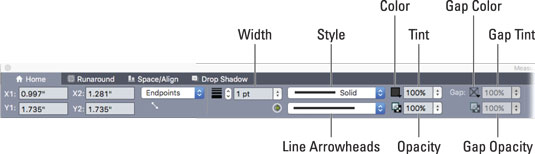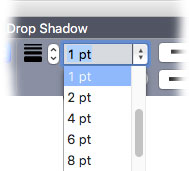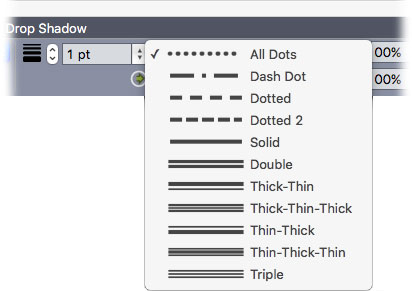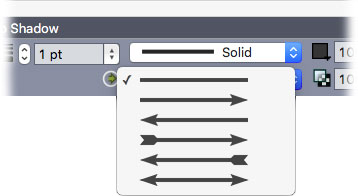Направите праве линије.
Палета Алати садржи четири алата за креирање линија: два за равне и два за кривуљасте линије. Праву линију креирате помоћу једног од ова два алата:
- Алат за линије: производи праву линију под било којим углом. Да бисте користили алатку Линија, кликните и држите дугме миша, превуците и отпустите миш да бисте направили линију. Да бисте ограничили угао на савршено хоризонталне, савршено вертикалне или линије од 45 степени, држите притиснут тастер Схифт док цртате линију.
- Алат Ортогонална линија: производи само вертикалну или хоризонталну праву линију и линије под углом од 45 степени.
Шансе су да ћете желети да урадите више са својим линијама него да их једноставно забијете на свој распоред, па наставите да читате за више детаља о раду са линијама.
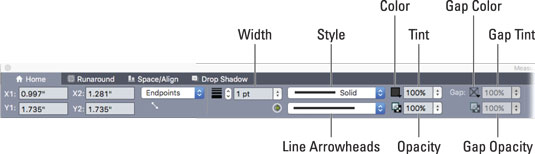
Промените атрибуте линије.
Да бисте променили дебљину линије, стил, боју или провидност или да бисте линију променили у стрелицу, можете користити или мени Стил или контроле на картици Почетна (Мац) или Цлассиц (Виндовс) на палети Мерења, као показано. Следећи одељци дају вам детаље.
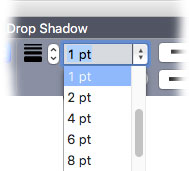
Промените ширину линије.
На палети Мерења можете променити ширину линије на три начина:
- Кликните на стрелицу нагоре или надоле са леве стране поља за ширину линије. Сваки клик мења ширину на следећу унапред подешену величину.
- Кликните на поље Ширина линије и унесите нову ширину. Да бисте уместо тачака користили инче, центиметре или милиметре, унесите јединицу после броја. На пример, унесите .25″ за .25 инча, 1цм за 1 центиметар или 5мм за 5 милиметара. КуаркКСПресс конвертује вредност у тачке када напустите поље за ширину линије.
- Кликните на стрелице нагоре или надоле на десном крају поља за ширину линије и изаберите унапред подешену ширину из менија који се појави.
Једна од унапред подешених ширина је Хаирлине, али је најбоље да је избегавате јер њена штампана ширина варира у зависности од излазног уређаја. На ПостСцрипт уређивачу слика, на пример, ширина је .125 пт; други штампачи обично штампају линију косе као најтању линију коју могу да штампају.
Уместо да користите палету Меасурементс, можете изабрати унапред подешене атрибуте линије из менија Стил. Међутим, не можете да унесете сопствене вредности као што можете када радите у палети Мерења.
Промените ширину линије.
На палети Мерења можете променити ширину линије на три начина:
- Кликните на стрелицу нагоре или надоле са леве стране поља за ширину линије. Сваки клик мења ширину на следећу унапред подешену величину.
- Кликните на поље Ширина линије и унесите нову ширину. Да бисте уместо тачака користили инче, центиметре или милиметре, унесите јединицу после броја. На пример, унесите .25″ за .25 инча, 1цм за 1 центиметар или 5мм за 5 милиметара. КуаркКСПресс конвертује вредност у тачке када напустите поље за ширину линије.
- Кликните на стрелице нагоре или надоле на десном крају поља за ширину линије и изаберите унапред подешену ширину из менија који се појави.
Једна од унапред подешених ширина је Хаирлине, али је најбоље да је избегавате јер њена штампана ширина варира у зависности од излазног уређаја. На ПостСцрипт уређивачу слика, на пример, ширина је .125 пт; други штампачи обично штампају линију косе као најтању линију коју могу да штампају.
Уместо да користите палету Меасурементс, можете изабрати унапред подешене атрибуте линије из менија Стил. Међутим, не можете да унесете сопствене вредности као што можете када радите у палети Мерења.
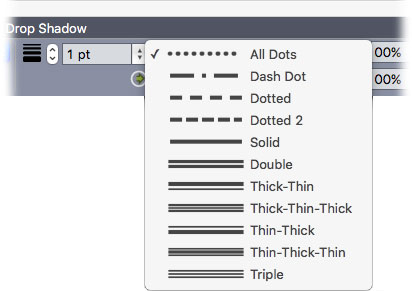
Промените стил линије.
КуаркКСПресс нуди неколико временски тестираних стилова линија, а можете додати нове тако што ћете изабрати Уреди → Цртице и пруге. Ако одаберете тачкасти или испрекидани стил, можете да прилагодите боју и непрозирност размака између тачака или цртица („празнина“) помоћу контрола које се појављују са десне стране контрола које користите за подешавање боје и непрозирности пуне тачке или цртице, као што је приказано.
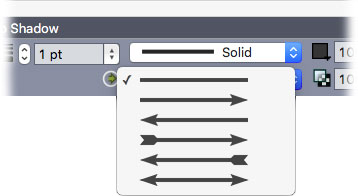
Направите стрелицу.
Да бисте направили стрелицу, изаберите стил из приказане контроле Лине Арровхеадс. Имајте на уму да неки имају репно перје, а други не, а последњи има врх стреле на оба краја!